Az AirPlay tükrözés nem működik? Nem tudja, hogyan kell tükrözni az iPhone készüléket az Apple TV-hez? Ez az útmutató bemutatja az AirPlay Mirroring alapvető ismertetését, és bemutatja, hogyan lehet megosztani az iPhone / iPad képernyőjét a TV-vel.
"Szeretném tükrözni az iPad képernyőm új Sony TV-jét, de az AirPlay Mirroring nem működik. Ez Képernyő tükrözés funkció felismeri a TV-modellt, de sok kísérlet után a kapcsolat továbbra sem sikerült. Hogyan használható az AirPlay Mirroring az iPad készüléken? Van segítség? "
A nagyobb képernyő mindig jobb vizuális élményt nyújthat. Még az Apple is támogatta a nagyképernyős iPhone stratégiát az iPhone 6 Plus óta. A képernyő hordozható eszközre helyezésekor azonban vannak bizonyos méretkorlátozások. Videókat nézhet iPhone-on vagy iPad-en a munka felé tartó vagy onnan tartó úton. De hazaért, a TV azonnal az első választás lesz, ahol filmeket, TV-műsorokat, híreket és így tovább nézhet. Akkor mi lenne a videó többi részével, amelyet még nem készített az iOS-eszközön? Tükrözi az iPhone vagy iPad képernyőjét az Apple TV-vel? Itt, AirPlay tükrözés jön megmentésre.
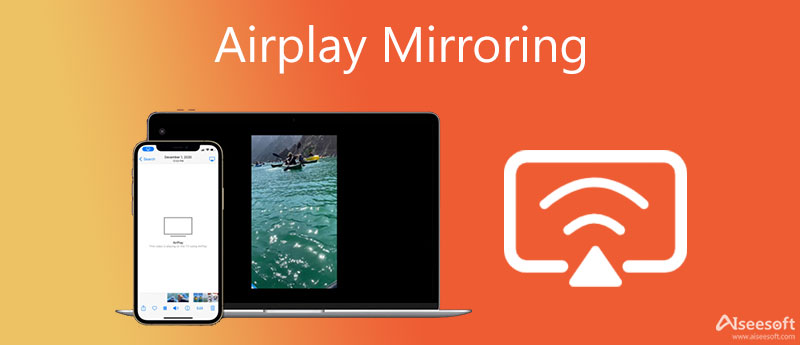
Ha meg akarja osztani családjával vagy barátaival az iPhone képernyőn megjelenő információkat, akkor az AirPlay Mirroring szolgáltatáshoz fordul. Ez a funkció lehetővé teszi filmek, képek, videojátékok és még sok minden más élvezését az Apple TV kényelmében. De tudnia kell, hogy senki sem fog vásárolni az Apple TV-t kifejezetten az AirPlay tükrözéshez. Most arra a pontra jutunk, hogyan lehet tükrözni az iPhone képernyőjét a TV-re Apple TV nélkül? Ez az útmutató megmutatja, hogyan kell AirPlay iPhone-t átengedni az Apple TV-hez, és hogyan lehet az iPad képernyőjét tükrözni Apple TV nélkül.

Mielőtt megmutatnánk, hogyan kell használni AirPlay Tükrözve tudnia kell, hogy mi ez a szolgáltatás pontosan. Valójában az Apple AirPlay technológiája nem új szolgáltatás. Az AirPlay lehetővé teszi a zenék streamingjét az iOS-eszközön bármely kompatibilis eszközre ugyanazon a Wi-Fi-kapcsolaton keresztül. A képernyő tükrözésével összehasonlítva az AirPlay csak az audio streaming-et támogatja. Tehát, amikor a videókat a TV-re szeretné tükrözni, továbbra is támaszkodnia kell a képernyőtükrözésre.
Az AirPlay Mirroring segítségével a képernyőn megjelenő információkat megoszthatja a TV-vel. Ilyen módon könnyedén tükörképezheti a videókat, képeket, weboldalakat, videojátékokat és más fájlokat egy nagyobb képernyőre. Magától értetődik, hogy ez a funkció nagyszerűen működik az Apple TV-n. Ha azonban az iPhone képernyőjét más tévékhez szeretné tükrözni, akkor hozzáférhet a helyzethez, hogy az AirPlay Mirroring nem működik. Az igazság az, hogy ez az AirPlay és a képernyő tükrözés funkció nem tökéletesen kompatibilis más intelligens TV-vel.
Ha Apple TV-t használ, az AirPlay Mirroring könnyen használható az iPhone és a TV közötti tükrözéshez. Mindaddig, amíg megtalálja ezt a funkciót, aktiválhatja az AirPlay Mirroring funkciót, és megoszthatja az iOS-eszköz képernyőjét.
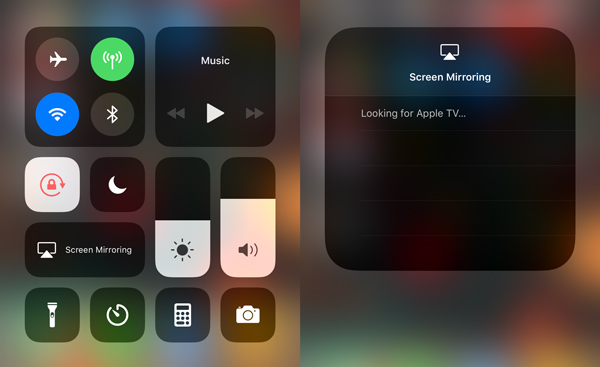
Jegyzet: Győződjön meg arról, hogy iOS-eszköze és Apple TV-je ugyanabban a Wi-Fi-hálózatban van.
Az iPhone és a TV közötti tükrözés lépései különböznek az iOS verzióitól. Megszabadulhat a problémától az iPhone csatlakoztatása a TV-hez USB-kábellel.
Ha nem frissítette az iOS rendszert, és továbbra is iOS 9, iOS 8 vagy iOS 7 operációs rendszert használ, akkor a következő lépésekkel tükrözheti az iPhone készüléket az Apple TV-hez.
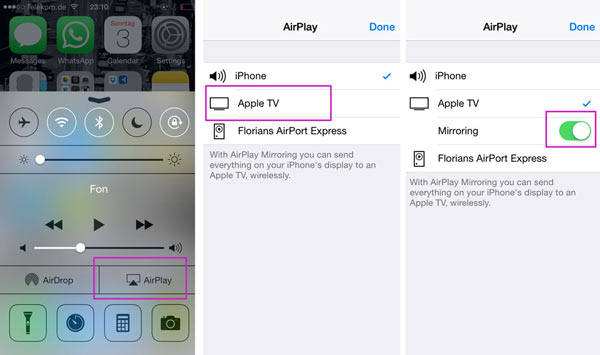
Az iPhone TV-re való tükrözésének lépései eltérnek az iOS verzióktól. Megszabadulhat a problémától, ha USB-kábellel csatlakoztatja az iPhone-t a TV-hez.
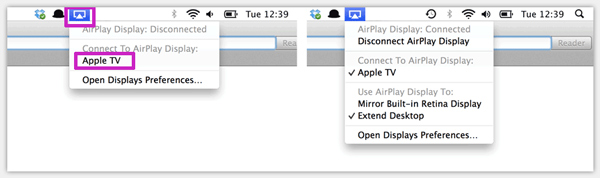
Ha a Mac-et az Apple TV-hez kell tükröznie, akkor az AirPlay Mirroring funkciót is használhatja. Csak kattintson a képernyő tükrözés ikonra a menüsorban, kiválaszthatja a Apple TV és csatlakoztassa a Mac-ot az Apple TV-hez. A csatlakoztatás után az AirPlay Mac tartalmat át lehet helyezni a TV-be.
Jegyzet: Ha nem találja az AirPlay Mirroring ikont a menüsorban, érdemes ellenőriznie, hogy ez a Mac ébren van-e, és megfelel-e a rendszerkövetelményeknek.
Függetlenül attól, hogy AirPlay-t használ audiofájlok streamingjéhez, vagy a Screen Mirroring funkciót használja az iOS-eszköz képernyőjének megosztásához, ismét megérintheti az AirPlay vagy a Screen Mirroring gombot a folyamat megállításához.

116,794 Letöltések
FoneTrans - az iMyFone TunesMate legjobb alternatívája
100% biztonságos. Nincsenek hirdetések.
100% biztonságos. Nincsenek hirdetések.
Az Apple TV drága, és sok Apple-felhasználó nem akarja megvásárolni. Itt felmerül a kérdés: tudod, hogyan kell AirPlay Mirroring készüléket készíteni Apple TV nélkül? Csakúgy, mint ahogy ezt a bejegyzés elején már említettük, néha még a tévékészülékét is a képernyőtükrözés listáján találja meg, de továbbra sem tükrözi az iPhone-t a TV-vel. Mit kéne tenned? Most felsoroljuk az AirPlay Mirroring használatának hatékony módjait. Választhat egyet az iPhone képernyő megosztásához.
Szeretne képernyőn tükrözni iPhone készüléket Apple TV nélkül? Valójában digitális AV adapterrel csatlakoztathatja iPhone vagy iPad készülékét a TV-hez.

Ilyen módon könnyedén tükrözi az iPhone készüléket a TV-vel az Apple TV-vel. De ki kell választania a megfelelő digitális AV adaptert. Biztosan felhasználhatja azt a Mac TV-hez történő AirPlay lejátszására vagy iPhone vagy Mac képernyőjének tükrözésére.
Számos AirPlay tüköralkalmazás található az androidhoz és az iPhone-hoz az interneten. Az App Store-ban számos hasznos iPhone tükör alkalmazást találhat. Tehát, ha nem akarja digitális AV adaptert használni az iPhone és a TV közötti tükrözéshez, akkor számíthat rájuk. Ha nem tudja, melyik alkalmazást kell választania, itt bemutatunk két AirPlay tükröző alkalmazással.
https://itunes.apple.com/app/id999462129
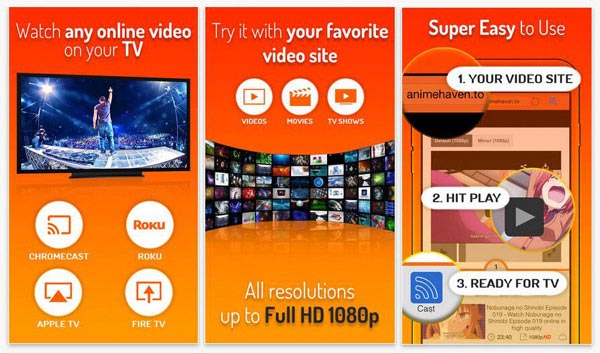
Az iWebTV egy könnyen használható iPhone tükör alkalmazás, amely segít az iPhone-videók lejátszásában a tévében. Jól működik az Apple TV-vel, a Fire TV-vel és a Roku vagy a Chromecast által működtetett intelligens TV-vel. Nevéből tudhatja, hogy az iWebTV-t főleg webes videók tükrözésére használják. Nagyon támogatja a 720p és 1080p HD felbontást.
https://itunes.apple.com/us/app/mediacast-cast-videos-to-your-chromecast/id980589956?mt=8
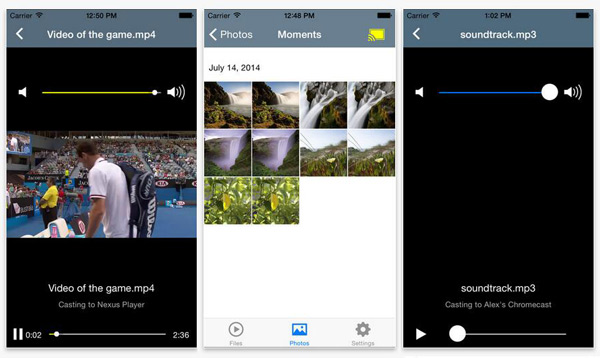
A MediaCast lehetővé teszi az iPhone vagy iPad készülékén tárolt videók, audiók és képek megosztását a Chromecastra. Ilyen módon bármilyen médiafájlt streamíthet a TV-n. Mindaddig, amíg csatlakoztatja iOS-eszközét a Chromecasthoz, könnyedén átadhatja az iPhone-t a TV-hez.
Kétségtelen, hogy szívesebben használja az AirPlay Mirroring alkalmazást, mintsem bármilyen tükör alkalmazást telepítsen iPhone/iPad készülékére. Ha azonban az AirPlay Mirroring nem működik iOS-eszközön, megpróbálhatja ezeket az alkalmazásokat használni a probléma megoldásához. Egyes felhasználók szerint, miután sikeresen csatlakoztatta az iPhone-t a TV-hez az ilyen típusú tüköralkalmazásokon keresztül, az AirPlay Mirroring funkciója visszatér a normál állapotba, és elkezd működni. Tehát ha az AirPlay Mirroring nem működik, kipróbálhat néhány iPhone képernyőtükrözési alkalmazást, például Aiseesoft telefontükör. Az alábbiakban bemutatjuk az iPhone képernyő tükrözésének lépéseit ezzel a képernyőtükrözési eszközzel.


Ugyanakkor rögzítheti a tükröző képernyőt, és mentheti MP4 vagy más fájlformátumban.

Ebben a bejegyzésben főleg az AirPlay Mirroringről beszélünk. Megmutatjuk, mi az AirPlay Mirroring, és hogyan lehet vele tükrözni az iPhone képernyőjét a TV-re. Ezenkívül elmondjuk, hogyan használhatja az AirPlay Mirroring funkciót Apple TV nélkül. Az Airplay tükrözéssel néhány iOS Screen Recorder eszközt is használhat iOS-eszköz képernyőjének rögzítésére. Remélem, jobban tudja használni az AirPlay Mirroring szolgáltatást, miután elolvasta ezt a bejegyzést. Ha bármilyen kérdése van, vagy jobb megoldása van az iPhone TV-re való átküldésével kapcsolatban, kérjük, hagyjon nekünk üzenetet.
100% biztonságos. Nincsenek hirdetések.
Következtetés
Most meg kell tanulnia legalább a legjobb 9 legjobb képernyőtükrözési alkalmazást az Android-felhasználók számára, hogy megoszthassák a képernyőt számítógéppel, okostévével vagy más kézibeszélővel. Mindössze annyit kell tennie, hogy kiválasztja a megfelelő eszközt áttekintésünk alapján. Az Aiseesoft Screen Recorder segítségével Android-képernyőket rögzíthet számítógépen. Több kérdés? Kérjük, írja le őket a bejegyzés alá.

A legjobb iOS Transfer szoftver az iOS fájlok kezelésére és átvitelére az iPhone / iPad / iPod készülékről a számítógépre vagy fordítva az iTunes futtatása nélkül.
100% biztonságos. Nincsenek hirdetések.
100% biztonságos. Nincsenek hirdetések.